Communicatie via e-mail/I-fax instellen
Om direct gescande documenten via e-mail/I-fax te verzenden zonder computer, moet u eerst de communicatie-instellingen zoals een mailserver, verificatiemethodes, enz., instellen. Over het algemeen wordt een SMTP-server gebruikt voor verzenden en een SMTP-server of POP3-server voor ontvangen. U kunt codering en andere parameters instellen. Voor meer informatie over de noodzakelijke instellingen neemt u contact op met uw internetserviceprovider of netwerkbeheerders.
1
Druk op  (Inst./Registrern).
(Inst./Registrern).
 (Inst./Registrern).
(Inst./Registrern).2
Druk op <Functie-instellingen>  <Verzenden>
<Verzenden>  <E-mail/I-fax instellingen>
<E-mail/I-fax instellingen>  <Communicatie-instellingen>.
<Communicatie-instellingen>.
 <Verzenden>
<Verzenden>  <E-mail/I-fax instellingen>
<E-mail/I-fax instellingen>  <Communicatie-instellingen>.
<Communicatie-instellingen>.3
Stel communicatie in.
1 | Geef de basisinstellingen op. 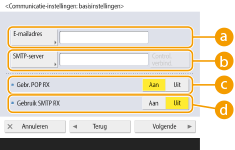  <E-mailadres> <E-mailadres>Voer het e-mailadres van de machine in. U kunt elke naam als gebruikersnaam (gedeelte links van het @-teken) opgeven. Voer de geregistreerde hostnaam rechts van het @-teken in.  <SMTP-server> <SMTP-server>Voer een SMTP-servernaam (of een IP-adres) in. Nadat u de instellingen hebt gespecificeerd, controleert u de verbinding voor <SMTP>.  Wanneer [Wachtwoord] is opgegeven in [Gebruik SMTP-authenticatie (SMTP AUTH)] op de UI op afstand en u het serveradres wilt wijzigen en registreren in [SMTP-server], moet u het wachtwoord invoeren in [Wachtwoord] in [Gebruik SMTP-authenticatie (SMTP AUTH)].  <Gebr. POP RX> <Gebr. POP RX>Druk op <Aan> wanneer u e-mails en I-faxen via POP3-server wilt ontvangen.  <Gebruik SMTP RX> <Gebruik SMTP RX>Druk op <Aan> wanneer u van de machine een SMTP-server wilt maken om e-mails en I-faxen te ontvangen. Wees erop bedacht dat u niet via SMTP kunt ontvangen als u de hostnaam van de machine niet op de DNS-server registreert. |
2 | Druk op <Volgende>. |
3 | Geef de POP-serverinstellingen op. 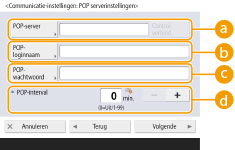  <POP-server> <POP-server>Voer een POP3-servernaam (of een IP-adres) in. Nadat u de instellingen hebt gespecificeerd, controleert u de verbinding voor <POP-server>.  <POPloginnaam> <POPloginnaam>Om een POP3-server te gebruiken, voert u met de alfanumerieke tekens de gebruikersnaam van het opgegeven mailaccount op.  <POPwachtwoord> <POPwachtwoord>Om een POP3-server te gebruiken, voert u het wachtwoord van het opgegeven mailaccount in.  Wanneer [POP-wachtwoord] is opgegeven in de UI op afstand en u het serveradres wilt wijzigen en registreren in [POP-server], moet u het wachtwoord invoeren in [POP-wachtwoord].  <POP-interval> <POP-interval>U kunt het interval waarin POP automatisch geactiveerd moet worden, in minuten instellen. |
4 | Druk op <Volgende>. |
5 | Geef de instellingen voor versleutelde communicatie op. 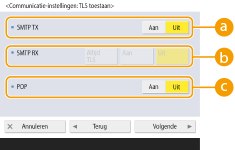  <SMTP TX> <SMTP TX>Om de communicatie van/naar de SMTP-server met TLS te coderen, drukt u op <Aan>. Wanneer <Aan> is ingesteld, kunt u het TLS-servercertificaat tijdens communicatie met de server controleren en CN toevoegen aan de verificatie-items. <E-mail/I-fax instellingen>  <Bevestig TLS-certificaat voor SMTP UIT> <Bevestig TLS-certificaat voor SMTP UIT> <SMTP RX> <SMTP RX>Om communicatie met TLS te coderen bij ontvangst van e-mails en I-faxen via de SMTP-server, drukt u op <Altijd TLS> of <Aan>. Wanneer u geen andere gegevens wilt ontvangen dan gecodeerde gegevens, selecteert u <Altijd TLS>. Bereid van tevoren het sleutelpaar voor om met TLS de SMTP-ontvangst te versleutelen. De sleutel en het certificaat voor TLS configureren  <POP> <POP>Om de communicatie van/naar de POP3-server met TLS te versleutelen, drukt u op <Aan>. Wanneer <Aan> is ingesteld, kunt u het TLS-servercertificaat tijdens communicatie met de server controleren en CN toevoegen aan de verificatie-items. <E-mail/I-fax instellingen>  <Bevestig TLS-certificaat voor POP IN> <Bevestig TLS-certificaat voor POP IN> |
6 | Druk op <Volgende>. |
 POP-verificatie instellen vóór verzending
POP-verificatie instellen vóór verzending
POP-verificatie voor verzending (POP voor SMTP) is een bevestiging van gebruikers via de POP-server (ontvangende mailserver) voor verzending. Dat is een functie om onbevoegde e-mails die door derden zijn verzonden, te blokkeren.
1 | Geef elk item op. 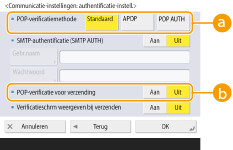  <POP-verificatiemethode> <POP-verificatiemethode>Stel de verificatiemethode van de POP3-server in. Om het wachtwoord tijdens verificatie te coderen, selecteert u <APOP>. Om gebruikers te verifiëren bij het ontvangen van mail (POP), selecteert u <POP AUTH>.  <POP-verificatie voor verzending> <POP-verificatie voor verzending>Om verificatie via de POP3-server uit te voeren, drukt u op <Aan>. |
 SMTP-verificatie instellen
SMTP-verificatie instellen
Met SMTP-verificatie (SMTP AUTH) worden gebruikers geverifieerd door controle van gebruikersnamen en wachtwoorden bij het verzenden van e-mails. Hiermee kan ook SMTP-communicatie (verzonden en ontvangen) worden gecodeerd.
1 | Geef elk item op. 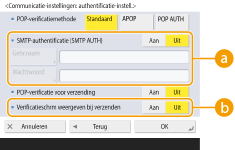  <SMTP-authentificatie (SMTP AUTH)> <SMTP-authentificatie (SMTP AUTH)>Om SMTP-verificatie te gebruiken, drukt u op <Aan> en voert u de gebruikersnaam en het wachtwoord van de opgegeven mailaccounts in bij <Gebruikersnaam> en <Wachtwoord>.  Gebruiker-ID en wachtwoord <Gebruikersnaam> en <Wachtwoord> voor <SMTP-authenticatie> worden ook gebruikt bij het doorsturen van ontvangen documenten. Doorsturen wordt uitgevoerd als "Fixed Device Authentication" ongeacht de <Gegevens die worden gebruikt vr SMTP-serververific.>-instellingen. (<Gegevens die worden gebruikt vr SMTP-serververific.>)  <Verificatieschrm weergeven bij verzenden> <Verificatieschrm weergeven bij verzenden>Om bij het verzenden van e-mails en I-faxen de gebruikersnaam en het wachtwoord weer te geven in het invoerscherm, drukt u op <Aan>.  Bij het instellen van SMTP-authenticatie Geef de verificatiemethode op met behulp van een van de volgende drie methoden. Vaste apparaat-verificatie De verificatie-informatie invoeren tijdens het verzenden Informatie registreren voor elke gebruiker Lokale apparaat-authentificatie: Wanneer <Gebruikersnaam> en <Wachtwoord> ingevoerd in <SMTP-authentificatie (SMTP AUTH)> worden gebruikt en het authenticatiescherm (Inloggen bij SMTP-server) niet wordt weergegeven tijdens het verzenden Wijzig desgewenst de instellingen. <SMTP-authentificatie (SMTP AUTH)>: <Aan> <Gebruikersnaam>: Voer de gebruikersnaam in. <Wachtwoord>: Voer het wachtwoord in. <Verificatieschrm weergeven bij verzenden>: <Uit> <Gegevens die worden gebruikt vr SMTP-serververific.>: <Apparaatinstellingen> Voer de authenticatie-informatie in bij het verzenden: Wanneer <Gebruikersnaam> en <Wachtwoord> ingevoerd in <SMTP-authentificatie (SMTP AUTH)> worden gebruikt en het authenticatiescherm (Inloggen bij SMTP-server) wordt weergegeven tijdens het verzenden <Gebruikersnaam> en <Wachtwoord> ingevoerd in <SMTP-authentificatie (SMTP AUTH)> worden tijdens het verzenden als de authenticatie-informatie ingevoerd. Wanneer <Gebruikersnaam> en <Wachtwoord> voor <SMTP-authentificatie (SMTP AUTH)> niet worden ingevoerd (blanco), is de authenticatie-informatie bij het verzenden ook blanco. Wijzig desgewenst de instellingen. <SMTP-authentificatie (SMTP AUTH)>: <Aan> <Gebruikersnaam>: Voer de gebruikersnaam in. <Wachtwoord>: Voer het wachtwoord in. <Verificatieschrm weergeven bij verzenden>: <Aan> <Gegevens die worden gebruikt vr SMTP-serververific.>: <Apparaatinstellingen> Informatie registreren voor elke gebruiker: Wanneer <Gegevens elke gebruiker reg.> wordt gebruikt en het authenticatiescherm (Inloggen bij SMTP-server) niet wordt weergegeven tijdens het verzenden SMTP-authenticatie wordt uitgevoerd met de gebruikersnaam en het wachtwoord geregistreerd op het lokale apparaat. Wijzig desgewenst de instellingen. <SMTP-authentificatie (SMTP AUTH)>: <Aan> <Verificatieschrm weergeven bij verzenden>: <Uit> <Gegevens die worden gebruikt vr SMTP-serververific.>: <Gegevens elke gebruiker reg.> |
4
Druk op <OK>.
 |
Afhankelijk van uw omgeving moet u misschien het SMTP-/POP3-poortnummer opgeven. Neem voor meer informatie contact op met de internetserviceprovider of de netwerkbeheerders. <Geef poortnummer op voor SMTP UIT/POP IN> |